Windows で MAC アドレスを見つける 7 つの方法

getmac、Get-NetAdapter などのコマンドを使用して、Windows で MAC アドレスを検索する方法。
Windows 10 では、管理者としてプログラムを実行する方法を知ることが非常に重要です。既定では、Windows 10 のアプリとゲームは、システムへの不正な変更を防ぐために、管理者のアクセス許可なしで実行されます。ただし、一部のプログラムでは、適切に動作したり、特定のコマンドを実行したりするために管理者権限が必要な場合があります。Windows 10 では、何も無効にすることなく、管理者としてプログラムを実行できます。Windows 10 のデスクトップ アプリで「管理者として実行」を使用する方法は次のとおりです。
コンテンツ
まず最初に: UAC と管理者として実行について
Windows の初期のバージョンでは、アプリケーションはシステム全体の特権を持っていたため、セキュリティ リスクがありました。Windows 10 を含む、Windows Vista 以降の Microsoft のすべてのオペレーティング システムには、オペレーティング システムへの不正な変更を防止するセキュリティ機能であるUACまたはユーザー アカウント制御が含まれています。管理者としてアプリケーションを実行しようとすることは、管理者権限を必要とする変更の 1 つです。選択したプログラムが起動される前に、許可を求めるUACプロンプトがトリガーされます。管理者権限のないアカウントからアプリケーションを実行すると、UACプロンプトで管理者パスワードの入力を求められます。管理者パスワードがないと、プログラムは起動しません。

UAC ウィンドウ
Windows 10 では、デスクトップ アプリの場合、管理者権限でのみプログラムを実行できます。これらのアプリケーションの一部 (セキュリティ ソフトウェアなど) は、管理者権限がないと正しく実行できません。Microsoft StoreからインストールされたWindows アプリは、Windows 10 の管理者権限では実行できません。さらに、通常のユーザー アカウントと同じレベルのアクセス許可を持っているため、高度なシステム設定やWindows レジストリを変更することはできません。 .
デスクトップ アプリと UWP アプリの違いの詳細については、「 Windows アプリとは」を参照して、"管理者として実行"できるものを把握してください。デスクトップ アプリやプログラムとの違いは何ですか? .
1. スタート メニューのショートカットまたはタイルのコンテキスト メニューから管理者としてプログラムを実行します。
Windows 10 では、スタート メニューショートカットのコンテキスト メニューを使用して、管理者権限でプログラムを起動できます。まず、スタートメニューを開きます。次に、起動するプログラムのショートカットを[すべてのアプリ] リストで見つけ、右クリックまたは長押ししてコンテキスト メニューを開きます。[その他] オプションをクリック、タップ、またはカーソルを合わせ、 [管理者として実行] をクリックまたはタップします。

ショートカットのコンテキスト メニューから [管理者として実行] を選択します。
スタート メニューで使用できるデスクトップ アプリのタイルがある場合は、それを右クリックするか長押しして、コンテキスト メニューを開きます。[詳細] にアクセスし、[管理者として実行] をクリックまたはタップします。
2. [スタート] メニューのショートカットまたはタイルで [Ctrl + Shift + クリック] を使用して、管理者として実行します。
[スタート] メニューを開き、管理者として起動するプログラムのショートカットを見つけます。キーボードのCtrlキーとShiftキーの両方を押したまま、そのプログラムのショートカットをクリックまたはタップします。

[スタート] メニューのショートカットで Ctrl + Shift + クリック/タップを使用します
アプリの[スタート] メニュータイルで"Ctrl + Shift + クリック/タップ"ショートカットを使用して、Windows 10 の管理者権限でアプリを実行することもできます。
テスト中、この方法は毎回うまくいくわけではありませんでした。その場合は、もう一度試すか、別の方法でアプリを管理者として実行することを検討してください。
3. デスクトップ ショートカットからプログラムを管理者として実行する
管理者として実行するプログラムのデスクトップ ショートカットを見つけるか、自分で作成します。次に、それを右クリックまたは長押しして、コンテキスト メニューを開きます。「管理者として実行」オプションをクリックまたはタップします。

コンテキスト メニューから [管理者として実行] を押します。
4. タスクバーのショートカットからデスクトップ アプリを管理者として実行する
Windows 10 では、タスクバー ショートカットから管理者権限でデスクトップ アプリを実行することもできます。ショートカットを右クリックまたは長押ししてから、プログラム名を右クリックまたは長押しします。次に、開いたメニューから「管理者として実行」を選択します。
タスクバーのショートカットを使用して管理者としてプログラムを実行する
Windows 10 では、アプリのタスクバー ショートカットで"Ctrl + Shift + クリック/タップ"ショートカットを使用して、管理者権限でアプリを実行することもできます。
5. 右クリック メニューからプログラムを管理者として実行します。
見つけるのは簡単ですが、ショートカットは Windows 10 で管理者としてプログラムを実行する唯一の方法ではありません。メインの実行可能ファイルのコンテキスト メニューから同じアクションを実行できます。
エクスプローラーを開き、デスクトップ アプリの実行可能ファイルを見つけます。右クリックまたは長押ししてコンテキスト メニューを開き、[管理者として実行] をクリックまたはタップします。

[管理者として実行] をクリックまたはタップします
6. ファイル エクスプローラーのリボンから [管理者として実行] を使用します。
エクスプローラーでプログラムのメインの実行可能ファイルを見つけます。それを選択し、リボンの[管理] タブをクリックまたはタップします。

ファイルを選択し、管理にアクセスします
必要なオプションがApplication ToolsのRunセクションに表示されます。[管理者として実行] ボタンの上半分をクリックまたはタップして、選択したアプリに管理者権限を付与します。
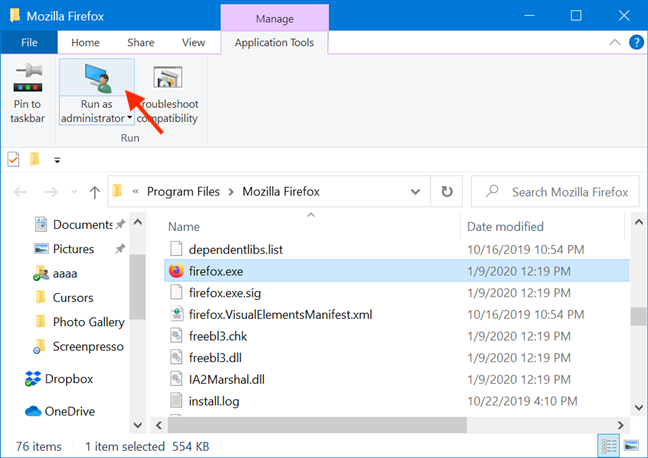
ボタンの上半分を押す 管理者として実行
別の方法として、[管理者として実行] ボタンの下半分を押して、ドロップダウン メニューから [管理者として実行] オプションをクリックまたはタップすることもできます。
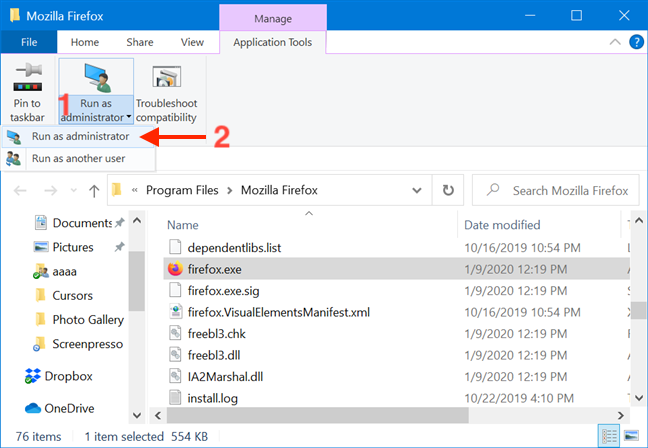
ドロップダウン メニューから [管理者として実行] を押します。
7.検索ウィンドウからデスクトップアプリを管理者として実行します
タスクバーの検索フィールドに、管理者権限で実行する必要があるプログラムの名前を入力します。次に、検索ウィンドウの右側に表示される「管理者として実行」オプションをクリックまたはタップします。

管理者として実行を押します
明らかに、アプリを管理者として実行する許可を求める UAC プロンプトが表示されたら、 [はい] をクリックまたはタップします。
8.タスクバーの検索結果で「Ctrl + Shift + Enter」を使用して、管理者としてプログラムを実行します
タスクバーの検索フィールドにプログラムの名前を入力します。複数の結果がある場合は、キーボードの矢印キーを使用して、管理者として実行するプログラムを強調表示します。次に、キーボードのCtrl + Shift + Enterキーを同時に押します。

強調表示された検索結果で Ctrl + Shift + Enter を使用します
9. [実行] ウィンドウから管理者としてプログラムを実行します。
[実行] ウィンドウを開き、管理者として実行するプログラムの実行可能ファイルの名前を入力します。次に、キーボードのCtrlキーとShiftキーを押しながら、 [ OK ] をクリックまたはタップします。
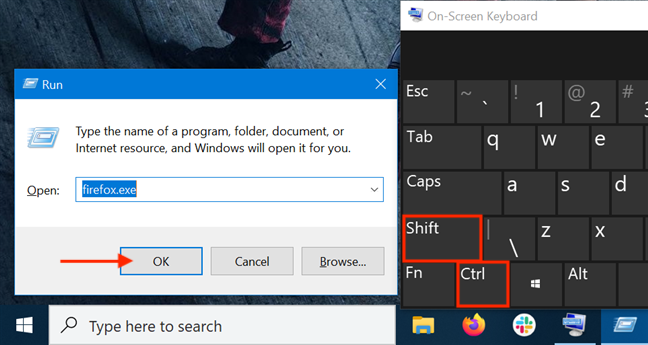
[OK] ボタンを Ctrl + Shift + クリック/タップします。
または、プログラムのメイン実行可能ファイルの名前を入力した後、キーボードのCtrl + Shift + Enterキーを同時に押します。
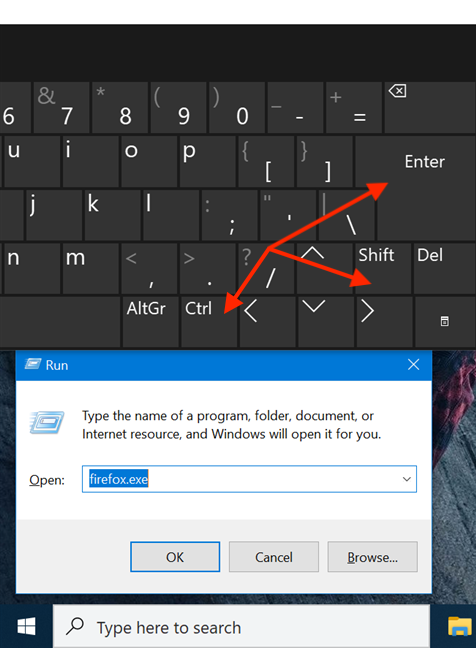
実行ウィンドウで Ctrl + Shift + Enter を使用します
10. タスク マネージャーから管理者として実行します。
Windows 10 で管理者としてプログラムを起動するもう 1 つの方法は、タスク マネージャーを使用して起動することです。まず、タスク マネージャーを開きます。次に、コンパクト ビューで開く場合は、[詳細] ボタンをクリックまたはタップします。

[詳細] をクリックまたはタップします
展開されたタスク マネージャーで、 [ファイル] メニューを開き、 [新しいタスクの実行] をクリックまたはタップします。
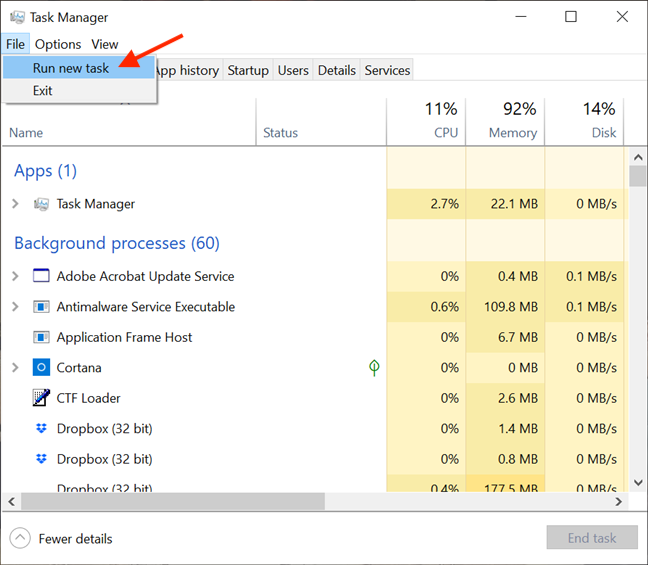
[ファイル] メニューから [新しいタスクの実行] にアクセスします
これにより、[新しいタスクの作成]ウィンドウが開きます。[開く] フィールドを使用して、管理者として起動するプログラムへのパスを入力するか、[参照] をクリックまたはタップしてそのプログラムに移動できます。次に、 「このタスクを管理者権限で作成する」に必ずチェックを入れてください。オプションをクリックまたはタップしますOK。
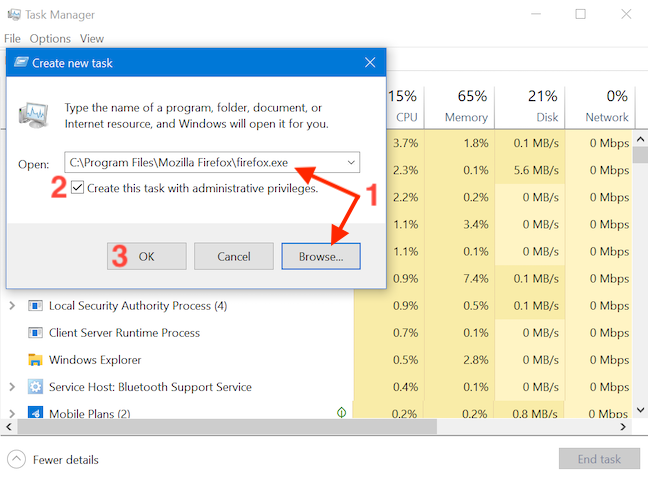
[OK] を押す前に、ボックスにチェックを入れることを忘れないでください
ヒント:この方法を使用して管理者としてプログラムを起動する利点は、プロセスのUAC部分をスキップできることです。これは、アプリがタスク マネージャーのアクセス許可 (この場合は管理者アクセス許可) を自動的に継承するためです。上記のように、ボックスをオンにしてオプションを有効にするだけです。デバイスに対する標準ユーザー権限しかない場合、このオプションはありません。
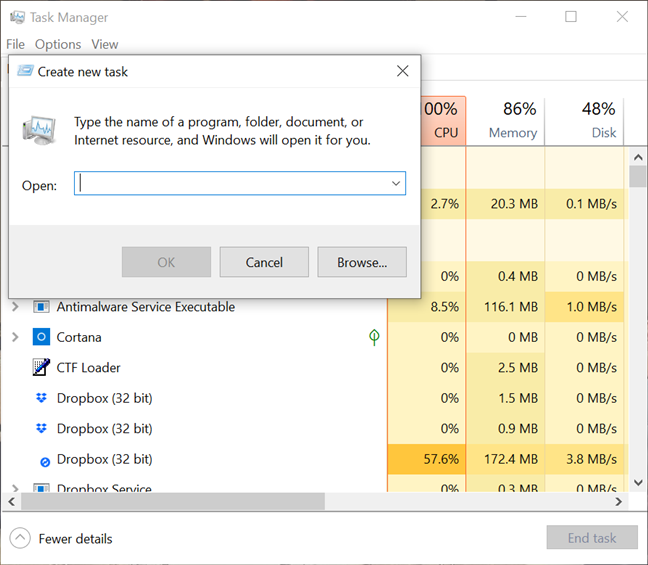
管理者アカウントがないと、管理者権限を有効にすることはできません
11. コマンド プロンプト (CMD) または PowerShell で RunAs コマンドを使用して、デスクトップ アプリを管理者として実行します。
コマンド ラインを使用してコンピューターに要求を実行する方法が好きな場合は、コマンド プロンプトまたはPowerShellにアクセスして、管理者としてプログラムを実行することもできます。CMD または PowerShell ウィンドウに次のコマンドを入力し、必要に応じて調整します。
runas /user:" your_computer_name\ administrator_name" " C:\path\program.exe "
your_computer_nameをコンピュータの名前に、administrator_nameをシステムの管理者であるユーザー アカウントの名前に、C:\path\program.exeを管理者として実行するプログラムへの完全なパスに置き換えます。
下の画像に見られるように、コマンドを正しく入力すると、管理者のパスワードも入力するよう求められます。次に、キーボードのEnter キーをもう一度押します。

CMD から管理者としてプログラムを実行する
ヒント:この方法を使用して管理者としてプログラムを起動すると、プロセスのUAC部分をスキップできます。
12.常に管理者権限でプログラムを実行する
定期的にアクセスするデスクトップ アプリで上記の方法を常に使用する必要がないように、プログラムを常に管理者権限で実行するように設定できます。
まず、ファイル エクスプローラーを開き、実行するプログラムのメインの実行可能ファイルを見つけます。右クリックするか、長押ししてコンテキスト メニューを開きます。次に、 [プロパティ] をクリックまたはタップします。
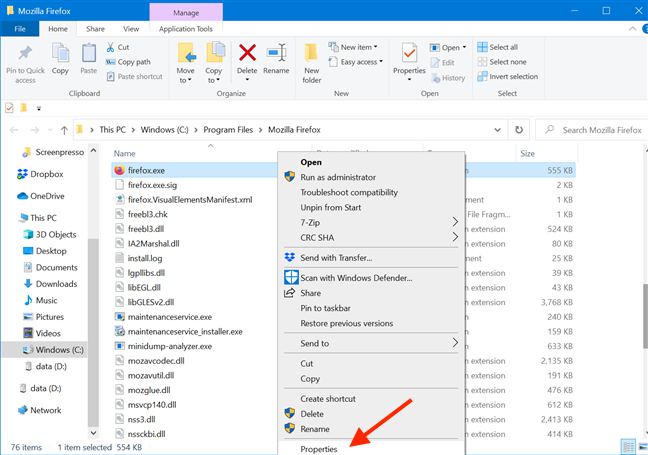
プロパティへのアクセス
[プロパティ]ウィンドウで、 [互換性] タブに移動します。ウィンドウの下部にある[管理者としてこのプログラムを実行する] オプションの横にあるチェック ボックスをオンにし、 [適用]または[ OK ] をクリックまたはタップします。

管理者として実行して変更を適用するオプションを有効にします
この設定が適用され、以降、プログラムは常に管理者権限で実行されます。オプションを無効にする場合は、同じ手順に従います。プログラムのショートカットのプロパティを編集して、メインの実行可能ファイルが改ざんされないようにすることもできます。まず、プログラムのショートカットを右クリックまたは長押ししてコンテキスト メニューにアクセスし、 [プロパティ] をクリックまたはタップします。
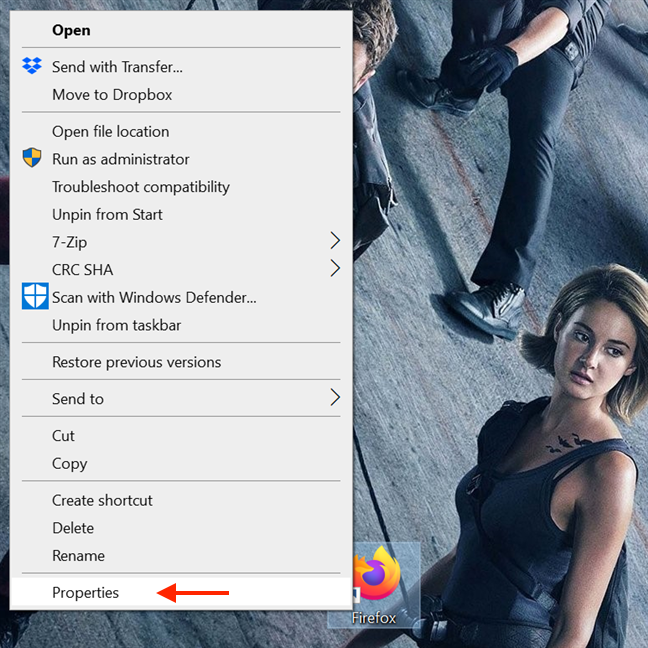
プロパティへのアクセス
次に、ショートカットの[プロパティ]ウィンドウで、[ショートカット] タブを選択します。Advancedボタンをクリックまたはタップして、Advanced Propertiesを開きます。
詳細プロパティへのアクセス
[詳細プロパティ] ウィンドウで、[管理者として実行]の横にあるチェックボックスをオンにして、[ OK ] をクリックまたはタップします。
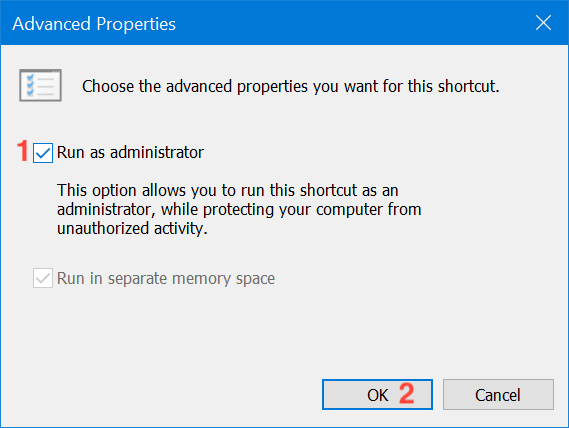
チェックボックスにチェックを入れてOKを押します
最後に、 [プロパティ] ウィンドウに戻ります。ここで [ OK ]または[適用] をクリックまたはタップする必要があります。これで完了です。
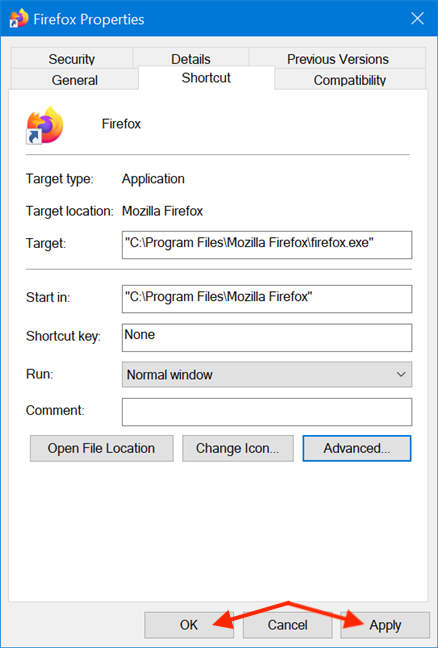
[OK] または [適用] を押して変更を保存します
設定が適用され、同じショートカットを使用して開く限り、プログラムは管理者権限で動作します。このセクションの方法を使用すると、アプリを起動しようとするとすぐに UAC によってプロンプトが表示されます。
13. 管理者権限で UAC プロンプトを表示せずにプログラムを実行する
タスク スケジューラを使用すると、毎回UAC (ユーザー アカウント制御)によってプロンプトが表示されることなく、管理者としてプログラムを実行できます。シンプルで、 UACを無効にする必要がないため、Windows 10 のセキュリティが損なわれます。詳細なステップ バイ ステップ ガイドをまとめました。Windows タスク スケジューラを使用して、UAC プロンプトと管理者権限なしでアプリを実行します。
どの方法を使用する予定ですか?
Windows 10 では、以前のバージョンの Windows よりも管理者権限で実行する必要があるアプリが少なくなっています。ただし、正当なプログラムの中には、昇格された特権を必要とするものもあります。覚えておくべき主なことは、管理者アカウントでログインしている場合でも、通常は標準ユーザーとしてアプリを実行するということです。つまり、管理者権限が必要なプログラムを実行する必要がある場合は、上記のいずれかの方法を使用して、UACプロンプトで承認できます。使用する予定の方法はどれですか? それらのいくつかはすでに使用しましたか?コメントでお知らせください。
getmac、Get-NetAdapter などのコマンドを使用して、Windows で MAC アドレスを検索する方法。
資格情報マネージャーとは何ですか? Windows がパスワードをどのように保存しますか? それを使用して保存されたパスワードを表示、編集、または削除する方法は?
Windows サンドボックスを構成する方法、フォルダーを共有する方法、アプリとスクリプトを実行する方法、ネットワークを有効または無効にする方法。
Windows サービスの依存関係を確認し、スタートアップの種類を変更する方法を解説します。
PC と Web ブラウザーまたはスマートフォンの Tether モバイル アプリを使用して、TP-Link Wi-Fi 6 ルーターのファームウェアをアップグレードする方法。
iPhone に PUK コードを入力して、新しい SIM PIN コードを作成し、それを使用して iPhone のロックを解除する方法。
Android データセーバーとは Android でデータセーバーを有効にする方法。アプリをホワイトリストに登録して無制限のデータを使用する方法。データセーバーをオフにする方法。
さまざまな無料アプリを使用して、任意のファイル拡張子と任意のサイズのランダム ファイルを Windows で作成する方法。
Windows でゲームをプレイする際に、Radeon Software オーバーレイ (ALT+R) を無効にする方法を解説します。
キーボード、Windows 10 のクイック アクション、設定アプリなどを使用して、Windows 10 で輝度を上げたり下げたりする方法。
Google Chrome、Mozilla Firefox、Opera、および Microsoft Edge でモバイル ブラウザー エミュレーターを有効にして使用する方法。モバイルブラウザエミュレータ
Windows 11 で ftp をネットワーク ドライブとしてマップする方法。ファイルエクスプローラーからアクセス可能なネットワーク共有とネットワークの場所をマップする方法について詳しく解説します。
Audacity を使用してオーディオ ファイルをリバースし、曲を逆方向に再生し、バックマスクされたメッセージを発見する方法をご覧ください。
ルーターの初期設定時または初期設定後に、Tether モバイル アプリから TP-Link ID を追加または作成する方法。
Windows 10 で DHCP リース時間を確認および変更する方法について詳しく解説します。DHCPリース時間を理解し、設定を最適化しましょう。
Samsung の携帯電話で Galaxy AI を使用する必要がなくなった場合は、非常に簡単な操作でオフにすることができます。 Samsung の携帯電話で Galaxy AI をオフにする手順は次のとおりです。
InstagramでAIキャラクターを使用する必要がなくなったら、すぐに削除することもできます。 Instagram で AI キャラクターを削除するためのガイドをご紹介します。
Excel のデルタ記号 (Excel では三角形記号とも呼ばれます) は、統計データ テーブルで頻繁に使用され、増加または減少する数値、あるいはユーザーの希望に応じた任意のデータを表現します。
すべてのシートが表示された状態で Google スプレッドシート ファイルを共有するだけでなく、ユーザーは Google スプレッドシートのデータ領域を共有するか、Google スプレッドシート上のシートを共有するかを選択できます。
ユーザーは、モバイル版とコンピューター版の両方で、ChatGPT メモリをいつでもオフにするようにカスタマイズすることもできます。 ChatGPT ストレージを無効にする手順は次のとおりです。
デフォルトでは、Windows Update は自動的に更新プログラムをチェックし、前回の更新がいつ行われたかを確認することもできます。 Windows が最後に更新された日時を確認する手順は次のとおりです。
基本的に、iPhone で eSIM を削除する操作も簡単です。 iPhone で eSIM を削除する手順は次のとおりです。
iPhone で Live Photos をビデオとして保存するだけでなく、ユーザーは iPhone で Live Photos を Boomerang に簡単に変換できます。
多くのアプリでは FaceTime を使用すると SharePlay が自動的に有効になるため、誤って間違ったボタンを押してしまい、ビデオ通話が台無しになる可能性があります。
Click to Do を有効にすると、この機能が動作し、クリックしたテキストまたは画像を理解して、判断を下し、関連するコンテキスト アクションを提供します。
キーボードのバックライトをオンにするとキーボードが光ります。暗い場所で操作する場合や、ゲームコーナーをよりクールに見せる場合に便利です。ノートパソコンのキーボードのライトをオンにするには、以下の 4 つの方法から選択できます。
Windows を起動できない場合でも、Windows 10 でセーフ モードに入る方法は多数あります。コンピューターの起動時に Windows 10 をセーフ モードに入れる方法については、WebTech360 の以下の記事を参照してください。
Grok AI は AI 写真ジェネレーターを拡張し、有名なアニメ映画を使ったスタジオジブリ風の写真を作成するなど、個人の写真を新しいスタイルに変換できるようになりました。
Google One AI Premium では、ユーザーが登録して Gemini Advanced アシスタントなどの多くのアップグレード機能を体験できる 1 か月間の無料トライアルを提供しています。
iOS 18.4 以降、Apple はユーザーが Safari で最近の検索を表示するかどうかを決めることができるようになりました。




























